随着科技的不断进步,笔记本电脑的功能也日益多样化,其中手触屏功能为用户带来了更加直观和便捷的操作体验。华为笔记本电脑作为市场上的热销品牌之一,深受用户...
2025-04-27 19 笔记本电脑
华为笔记本电脑录屏功能如何启用?随着数字内容创作的普及,越来越多的用户需要录制屏幕来捕捉教程、游戏画面或是其他重要信息。华为笔记本电脑作为市场上的热门选择,其内置的录屏功能不仅可以帮助用户轻松录制电脑屏幕,还能保证操作的简便性。本文将为您提供一份详细的指导,教您如何启用华为笔记本的录屏功能,并解答一些常见的相关问题。
想要充分利用华为笔记本的强大功能,了解如何启用其录屏功能是至关重要的一步。接下来,您将阅读到一份为初学者量身定制的操作指南,确保您可以高效地开始录制屏幕。文中还会涉及一些高级技巧和常见问题解答,帮助您更深入地掌握录屏功能,提升使用体验。

在正式开始之前,请确保您的华为笔记本电脑系统已升级至最新版本。
步骤一:进入系统设置
1.点击电脑左下角的“开始”按钮。
2.在弹出的菜单栏中选择“设置”(或使用快捷键`Win+I`直接打开设置窗口)。
3.在新窗口中选择“游戏和娱乐”(或“系统和更新”)类别。
步骤二:启用录屏功能
1.在“游戏和娱乐”设置中,找到“Xbox游戏栏”或“屏幕录屏”选项。
2.点击“屏幕录屏”开关,将其切换至开启状态。此时系统会自动安装或更新相关驱动程序,以确保录屏功能正常工作。
步骤三:调整录屏设置
1.下方会显示屏幕录制的默认快捷键`Win+G`,您也可以通过该快捷键快速启动录屏。
2.进入“更多游戏设置”,可以设置录屏视频的保存位置、分辨率及帧率等高级选项。
步骤四:开始录屏操作
1.按下`Win+G`快捷键打开录屏界面。
2.点击录制按钮(通常是一个圆形按钮或者“开始录制”文字按钮)即可开始录制屏幕。
3.录制过程中,可以通过界面提示或快捷键`Win+Alt+R`来控制录制的开始和停止。
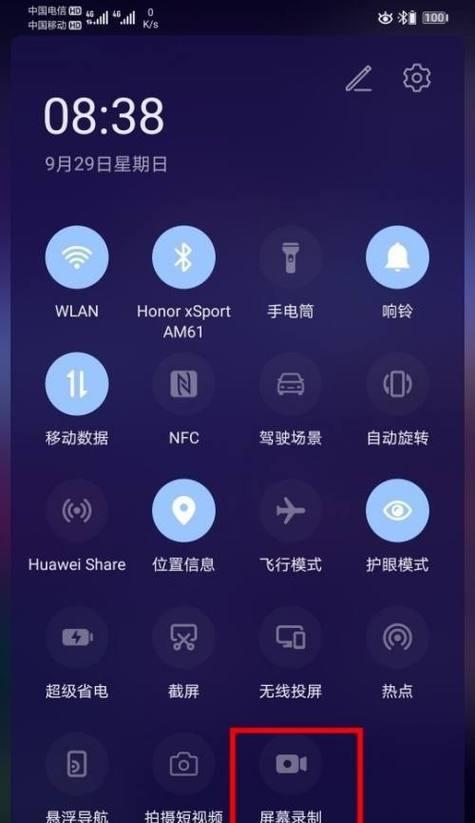
背景知识
华为笔记本的录屏功能是基于Windows操作系统的XboxGameBar开发的,因此提供的功能与XboxGameBar的录屏功能类似。用户可以通过它来录制屏幕,捕捉游戏或应用程序的实时画面。
常见问题解答
Q1:录屏功能不工作怎么办?
确认电脑驱动程序是否最新,尤其是显卡驱动。
检查系统更新,确保操作系统的最新补丁已安装。
尝试以管理员身份运行电脑或重启电脑后再次尝试。
Q2:如何设置快捷键?
在“游戏和娱乐”设置中,您可以自定义或查看当前使用的快捷键。
Q3:如何录制高清视频?
在“更多游戏设置”中提高视频保存的分辨率和帧率。
实用技巧
在录制之前清理电脑桌面或关闭不必要的应用程序,以保持视频内容的清晰度。
使用华为笔记本自带的“通知中心”中的“专注助手”,在录制时屏蔽不必要的通知,让视频体验更佳。

本文针对华为笔记本电脑的录屏功能提供了详尽且易懂的操作指南,涵盖了从启用录屏到进行优化设置的整个过程。通过上述步骤的细致讲解,相信即便是电脑使用新手,也能轻松掌握并开始录制自己的屏幕。本文还提供了详实的背景信息和常见问题解答,以解决用户可能遇到的疑惑和困扰,整体上呈现了一个完整且全面的用户体验。
通过以上所述,您现在应该能够熟练地开启并使用华为笔记本的录屏功能。如需进一步的帮助,请参阅华为官方支持文档或联系客服。现在,就去实践您的录屏技能,记录下每一个精彩时刻吧!
标签: 笔记本电脑
版权声明:本文内容由互联网用户自发贡献,该文观点仅代表作者本人。本站仅提供信息存储空间服务,不拥有所有权,不承担相关法律责任。如发现本站有涉嫌抄袭侵权/违法违规的内容, 请发送邮件至 3561739510@qq.com 举报,一经查实,本站将立刻删除。
相关文章

随着科技的不断进步,笔记本电脑的功能也日益多样化,其中手触屏功能为用户带来了更加直观和便捷的操作体验。华为笔记本电脑作为市场上的热销品牌之一,深受用户...
2025-04-27 19 笔记本电脑

随着技术的飞速发展,笔记本电脑市场日益成熟,各大厂商纷纷推出具有竞争力的产品以吸引消费者。华为作为国内知名的科技巨头,其推出的笔记本电脑D16备受关注...
2025-04-26 28 笔记本电脑

随着智能手机的普及,用户对手机的操作体验越来越重视。深色模式作为vivo手机中一个重要的功能,它不仅可以减少屏幕对眼睛的刺激,还能在一定程度上节省电量...
2025-04-26 35 笔记本电脑

在快节奏的现代生活中,我们经常需要提醒自己一些重要的日子,如朋友的生日、纪念日或是下一个假期的开始。OPPO手机作为市场上受欢迎的智能手机之一,提供了...
2025-04-26 35 笔记本电脑

在数据分析和报告中,折线图是一种非常强大的可视化工具。它可以清晰地展示数据随时间变化的趋势。本文将详细介绍使用WPS表格制作折线图的步骤,并提供一些确...
2025-04-26 31 笔记本电脑

在信息技术日新月异的今天,重装操作系统或进行系统维护是许多电脑用户不得不面对的问题。而使用老毛桃U盘启动盘工具则成为解决这些问题的一个便捷途径。本文将...
2025-04-26 31 笔记本电脑